怎么在微软官网下载Win11?如何更新官方Win11系统
有不少朋友想知道怎么在微软官网下载Win11,也就是直接更新官方Win11系统进行使用,其实方法很简单,那就是在系统设置里的更新和安全选项中进行更新,不过如果用户的电脑不满足更新Win11的硬件要求,是收不到相关推送的,更新也只能更新Win10的补丁。
升级Win11的最低要求
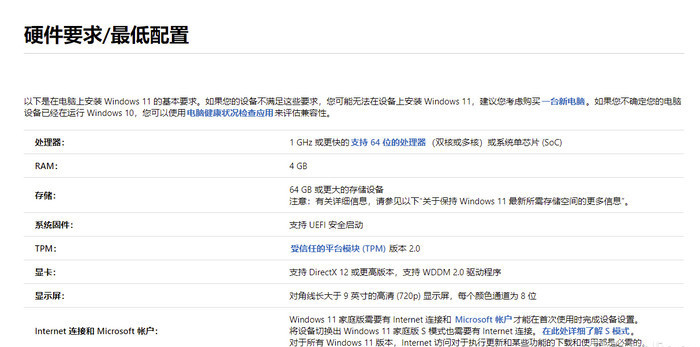
Windows 11 最低系统要求(来源微软官网)
总体来说,Win11 的硬件门槛并不高,双核 64 位处理器、4GB+64GB 存储空间、支持 DirectX 12 及 WDDM 2.0 显卡。可以说最近两年的电脑,都是可以正常运行 Win11 的。但这里有一个细节很容易被忽略,那就是主机必须拥有受信任平台模块(TPM)2.0 版本。
TPM 是可信平台模块 Trusted Platform Module 的缩写,主要存在形式是特殊的加密芯片,用以加密计算机中的数据。TPM 模块关系到系统中的 Secure boot、Bitlocker、Defender 以及 Windows Hello 一系列和加密解密相关的功能实现,Windows 11 对安全有了更高的需求,因此要求电脑需要支持 TPM 2.0 才能升级。
如何从微软官网下载Win11
首先,我们需要先加入到Windows Insider通道。开启Win10设置,找到Windows Inside的页面,选择加入。微软会要求绑定相关的微软账号,并且选择相关通道,这里选择Dev即可。
随后,按照系统提示重启。完成重启后,再进入到Win10设置面板,观察是否已经进入到了Dev通道。确认后,检查更新,即可看到Win11预览版推送了。
1、首先在左下角的开始菜单中找到“设置”
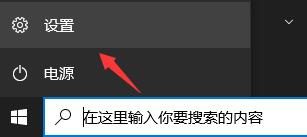
2、在设置中选择下方的“更新和安全”选项。
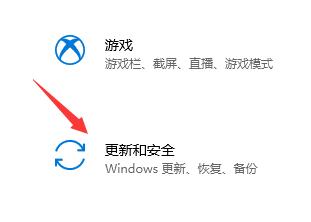
3、接着找到左边栏最底部的“windows预览体验计划”点击进入。
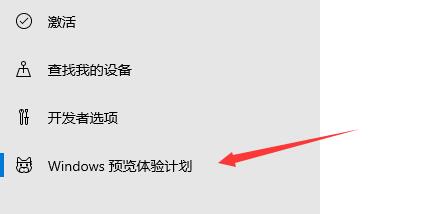
4、进入之后点击右侧界面中的“开始”如图所示。
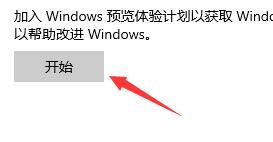
5、如果我们没有登录windows微软账户的话,需要在这里进行链接登录。
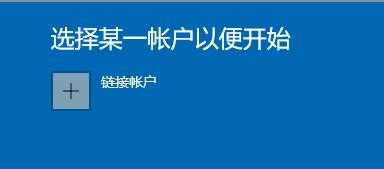
6、登录完成就可以选择dev版win11进行下载安装了。
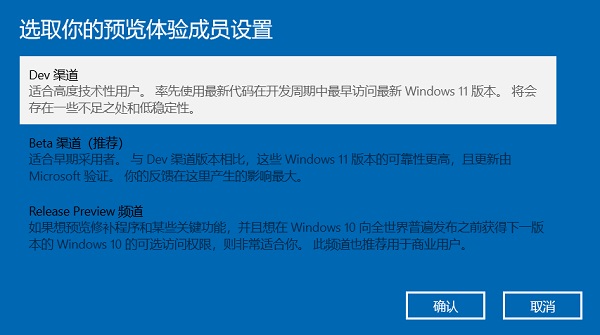
7、如果我们登录之后还是无法获得推送,可能是因为没有注册加入windows预览体验计划。【windows11加入预览体验的方法】
8、还有可能是因为我们的硬件不达标,硬件不达标时也可以通过教程来获得推送。【不满足条件也能升级win11系统的方法】
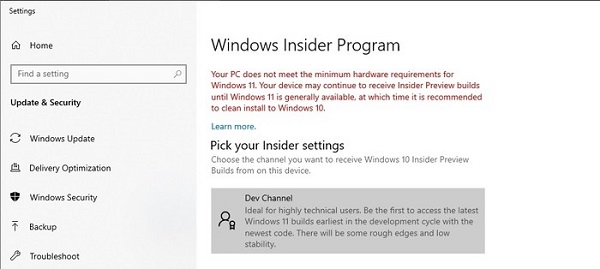
相关文章
- win11系统字体显示乱码怎么办?四种方法帮你解决!
- 系统部落win11系统_win11最新22H2系统镜像免激活下载
- win11系统远程控制软件无人值守启动的设置方法
- win11系统内存完整性要不要开?
- win11系统appdata文件夹在哪里?
- win11系统指纹设置无法扫描的解决方法
- Win11系统如何解除网速限制?Win11系统解除网速限制的方法
- win11系统和保留空间怎么查看?win11系统和保留空间查看教程
- Win11系统提示文件系统错误805305975如何处理?
- 微软宣布Windows 11 Insider Preview Build 23440 Dev预览版推送!
- 笔记本Win11系统下载_Win11专业版笔记本特别版
- 游戏专用Win11系统下载_微软游戏专用Win11 64位极速优化版
- Win11系统SNMP服务如何开启?win11系统SNMP服务开启方法
- Win11系统如何关闭输入体验?Win11系统关闭输入体验的方法
- 更新win11系统可以保留文件吗?怎么弄?
- 夜雨十三天win11系统下载 夜雨十三天win11 21H2/22H2精简版镜像下载
相关推荐
-
小米笔记本Win11系统 V2023

小米笔记本Win11系统以Win11系统正式版镜像为基础,通过适度的精简和极致的优化,让Win11系统启动更快,运行更加流畅。加入Win11必备运行库以及游戏玩家必备的游戏组件,让用户不管是办公、运行大型软件,还是玩游戏都有一个非常好的体验。
-
微软官方Win11 22H2 22624.1680预览版 V2023

微软官方Win11 22H2 22624.1680预览版系统带来了全新的小工具面板,还有新的防火墙设置,严格保证用户的上网安全。系统在完全离线的情况下制作,全面解放用户双手,安装迅速,感兴趣的小伙伴还不快来下载嘛~
-
游戏专用win11清爽体验版64位 V2023

游戏专用win11清爽体验版是专为游戏爱好者推出的win11版本,将更多的资源分配给游戏运行,致力于带给用户更好的游戏体验。系统在完全离线的环境下制作,确保系统更安全,自动安装驱动、优化程序,实现系统的最大性能,。
-
顽石Win11 22H2 x64 极速精简版 V2023

顽石Win11 22H2 x64 极速精简版是基于微软Win11 22H2镜像制作而成的,没有过度优化,更加追求稳定,基本满足用户的办公、娱乐需求。集成微软常用运行库Microsoft Visual C++ 2015-2022,默认administrator账户登录。
-
电脑公司win11装机版镜像(纯净永久激活) V2023

电脑公司win11装机版镜像(纯净永久激活)是在win11原版镜像基础上进行优化的操作系统,充分保留了原版系统的性能和兼容性,让用户更容易操作。系统还优化了多个过程和服务,使系统运行得更好,计算机性能更高。
-
技术员联盟win11 64位极速电竞版 V2023

技术员联盟win11 64位极速电竞版是一款专为游戏玩家推出的操作系统,整合了最新的驱动程序与运行库,删除了不必要的功能服务,让游戏娱乐还是办公学习都能流畅运行。经过测试,各种型号的计算机都能安装,无需激活即可使用。








